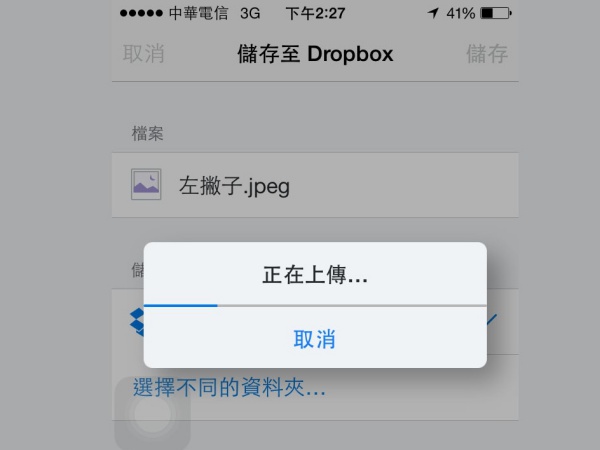
Dropbox 是許多人愛用的雲端儲存工具,照片自動備份的功能也受到使用者的歡迎,不過一次備份所有的照片其實很吃 Dropbox 的空間,如果要選擇一張張的照片上傳到 Dropbox 上都還需要再開啟 Dropbox 的 App,現在在 iOS 裝置上有更方便的方法可以上傳照片到 Dropbox 上。
Dropbox 最近版本的更新,只要在 iOS 8 以上的裝置,都可以直接在 iOS 的原生 App 「照片」及「備忘錄」裏上傳相片及筆記,十分方便,不僅可以備份到重要的照片,也可以避免自動備份吃掉 Dropbox 容量。

▲ 在瀏覽照片的地方點選左下角的上傳符號

▲ 按下下一步

▲ 滑動下列的白色圖示到最右,選擇「更多」

▲ 開啟「儲存至 Dropbox」,選擇「完成」

▲ 可以看到「更多」中多了「儲存至 Dropbox」的選項

▲ 點選「儲存至 Dropbox」可以看到這個頁面,點選名稱可更改檔案名稱

▲ 改好名稱後按下「完成」

▲ 最後按下「儲存」,檔案就會儲存到 Dropbox

▲ 點開 Dropbox 的 App 會看到剛剛的檔案
如果要儲存備忘錄到 Dropbox 也是一樣的方法,這個功能不錯,但美中不足的是,如果今天要一次選擇多張照片上傳,還是要到 Dropbox App 中,在 iPhone 的 Photos 中無法直接上傳多張相片。

▲ 選擇 10 張相片就沒有「儲存到Dropbox」的選項
資料來源:iTunes

看過電影"愛愛上雲端"嗎?